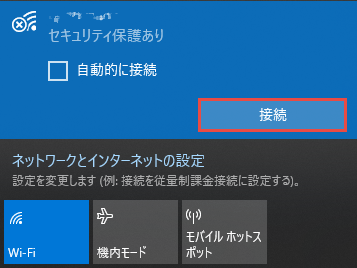無線LANアクセス グループによるアクセス制限-パスワード認証
目的
SingleIDのユーザで、Fireboxの無線LANアクセスポイントへアクセスします。 接続する際の認証方式は、パスワードです。
パスワード認証方式でサポートしている認証プロトコルは以下です。
- EAP-TTLS-PAP
- PEAP(MSCHAPv2)
環境
ユーザの情報
| ユーザ名 | 姓(英字) | 名(英字) | メールアドレス |
|---|---|---|---|
| user1 | user1 | user1 | user1@example.com |
Info
メールアドレス: 受信可能なメールアドレスを指定してください。
グループの情報
| グループ名 | メンバー | 接続可能な無線LANアクセスポイントのSSID | 動作 |
|---|---|---|---|
| singleid-wlan-access-users | user1 | SSIDの指定なし | すべての無線LANアクセスポイントへアクセス可能 |
RADIUSの情報
| 設定に必要な情報 | 説明および情報取得の方法など |
|---|---|
| RADIUSサーバのホスト名 | SingleID 管理者ポータル>認証>RADIUS画面の基本情報タブのホスト名です。 |
| RADIUSサーバのIPアドレス | SingleID 管理者ポータル>認証>RADIUS画面の基本情報タブのIPアドレスです。 |
| RADIUSサーバのポート番号 | SingleID 管理者ポータル>認証>RADIUS画面の基本情報タブのRADIUSポート番号です。ここでは、デフォルトUDP1812を使用します。 |
| RADIUSクライアントのIPアドレス | Firebox側のグローバルIPアドレスです。インターネットに出ていくときの送信元のIPアドレスです。 |
| RADIUSクライアントのシークレット | 任意の文字列を設定します。ここでは、シークレットをfireboxとします。 |
設定方法
SingleIDの設定
管理者ポータルへログイン
- SingleIDの管理者ポータルへログインします。
グループの作成
- SingleID 管理者ポータル>グループ画面へ移動します。
- グループ追加をクリックします。グループ追加画面がポップアップします。
- グループ名(参照)を入力し、登録ボタンをクリックします。
ユーザの作成
- SingleID 管理者ポータル>ユーザ画面へ移動します。
- 登録ボタンをクリックします。ユーザ登録画面がポップアップします。
- ユーザ登録画面の基本情報を入力します。作成するユーザは、ユーザの情報を参照します。 グループタブをクリックします。
- 参加するグループ(参照)を選択し、登録ボタンをクリックします。
RADIUSの設定
- SingleID 管理者ポータル>認証>RADIUS画面の簡易設定タブへ移動します。
- カタログ表示ボタンをクリックします。
- カタログからFireboxの登録ボタンをクリックします。Firebox画面がポップアップします。
-
基本情報タブに、以下を設定します。
設定項目 設定内容 有効/無効 有効 サーバ 1 ワンタイムパスワード強制 無効 IP or ホスト名 RADIUSの情報のRADIUSクライアントのIPアドレスを参照 シークレット RADIUSの情報のRADIUSクライアントのシークレットを参照 Info
選択するサーバの番号により、RADIUSサーバのポート番号が異なります。サーバが1の場合には、UDP1812です。SingleID 管理者ポータル>認証>RADIUS画面の基本情報タブのRADIUSポート番号にサーバの番号と通信ポート番号の対応が記載されています。
-
無線アクセスの認証タブへ移動します。
-
許可グループの設定で許可したいグループ(参照)をダブルクリックし、許可へ移動させます。
Info
接続可能なSSIDを制限したい場合には、SSID入力欄に、接続を許可したいSSIDを入力します。
-
登録ボタンをクリックします。
Fireboxの設定
ローカル管理者でログイン
- Firebox 管理GUI https://Fireboxの管理用IP:8080/ へアクセスします。
- ローカル管理者のユーザ名、パスフレーズを入力し、ログインをクリックします。
RADIUSサーバの設定
- Firebox 管理GUI>認証>サーバー画面へ移動します。
- RADIUSをクリックします。
- 追加ボタンをクリックします。RADIUSサーバの設定画面が表示されます。
-
以下を設定します。
設定項目 設定内容 プライマリサーバーの設定/バックアップサーバーの設定 ドメイン名 任意(例:SingleID_RADIUS) RADIUS サーバーの有効化 有効 IP アドレス RADIUSの情報のRADIUSサーバのIPアドレスを参照 ポート RADIUSの情報のRADIUSサーバのポート番号を参照 共有シークレット RADIUSの情報のRADIUSクライアントのシークレットを参照 グループ属性 11(デフォルト値の11は、Filter-Id属性です。) -
保存ボタンをクリックして設定を保存します。
ワイヤレスの設定
- Firebox 管理GUI>ネットワーク>ワイヤレス画面へ移動します。
-
以下を設定します。
設定項目 設定内容 ワイヤレスを有効にする 有効 ワイヤレス アクセス ポイントを有効にする 選択 -
アクセス ポイント 1の構成ボタンをクリックします。
設定項目 設定内容 アクセス ポイントを有効にする 1 有効 ネットワークタブ インターフェイス名 (エイリアス) 任意 インターフェイスの種類 信頼済み IP アドレス アクセスポイントのIPアドレスを設定します。 DHCPサーバー アドレスプール クライアントに割当てるIPアドレスの範囲です。 ワイヤレスタブ SSID をブロードキャストする 有効 認証イベントの記録 有効 ネットワーク名 (SSID) 任意 暗号化(認証) WPA/WPA2エンタープライズ 暗号化アルゴリズム AES 認証サーバー AES -
メインページに戻るボタンをクリックします。
- 保存ボタンをクリックします。